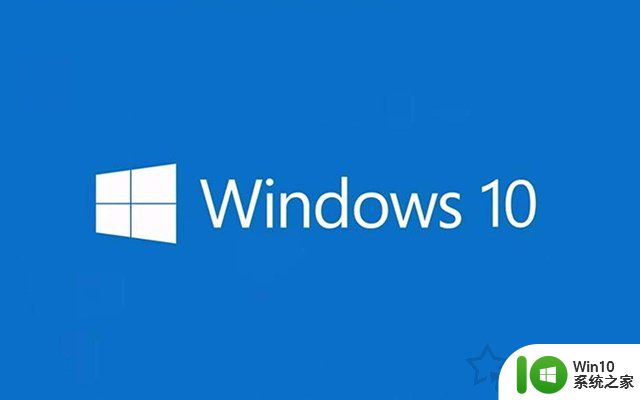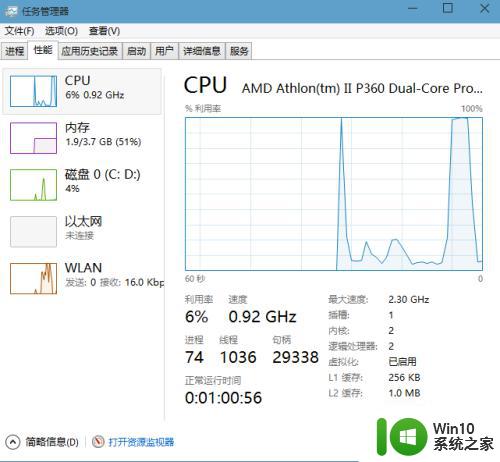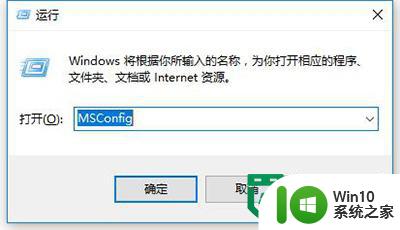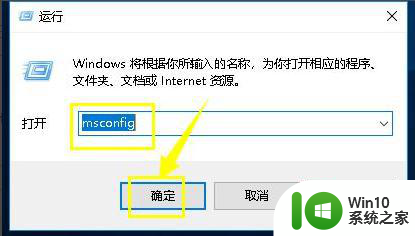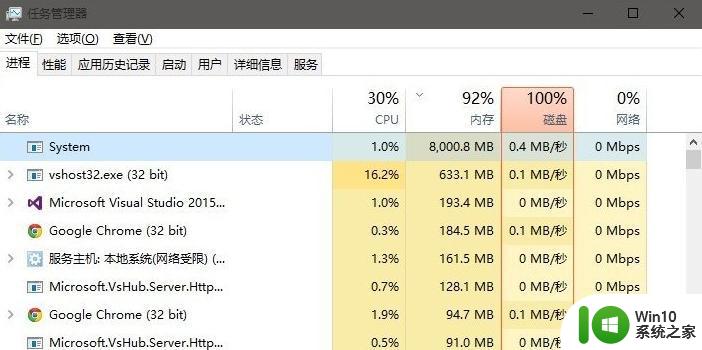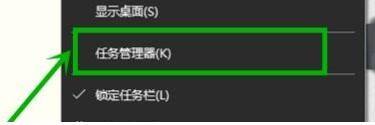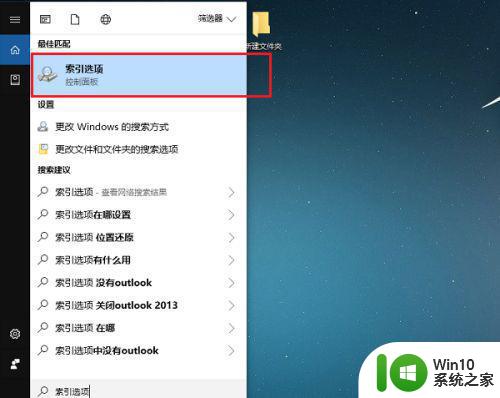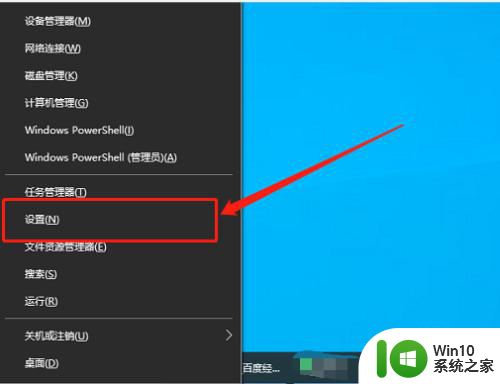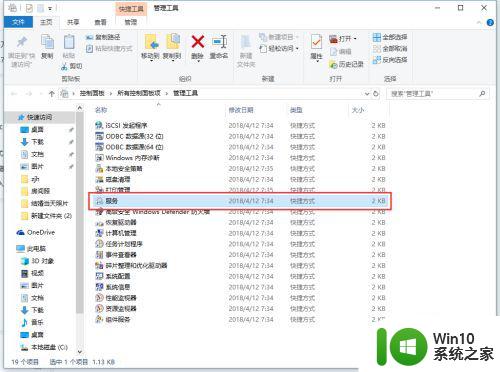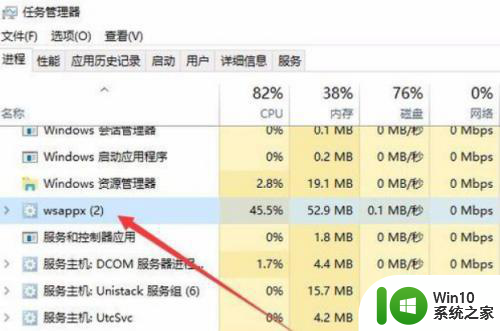win10刚开机cpu就显示百分百的解决方法 win10刚开机cpu占用100%的解决方案
当我们打开Windows 10操作系统时,有时会遇到一个令人困扰的问题:CPU占用率立即飙升到100%,这种情况下,我们的电脑可能会变得非常慢,甚至无法正常使用。不必担心因为我们可以采取一些简单的解决方法来解决这个问题。在本文中我们将介绍一些解决方案,帮助您轻松解决Win10开机CPU占用100%的问题,让您的电脑恢复正常运行。
具体方法如下:
1、右键单击“此电脑”,选择“管理”,如图。
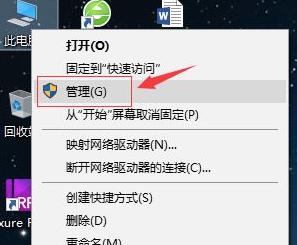
2、进入“计算机管理”选项,选择“服务和应用程序”。选择右侧的“服务”(或者在Cortana中输入"Services",开启服务)。
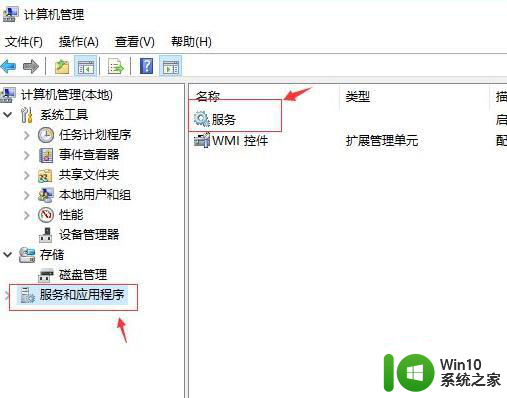
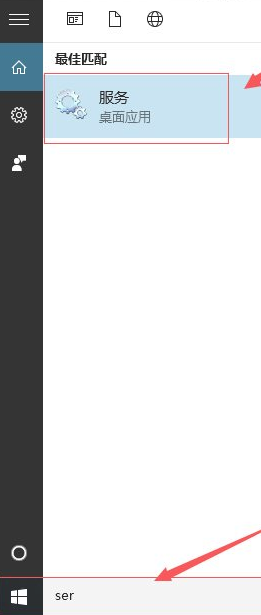
3、进入“服务管理窗口”,找到“DiagTrack Diagnostics Tracking Service ”等如图红框中三个服务。
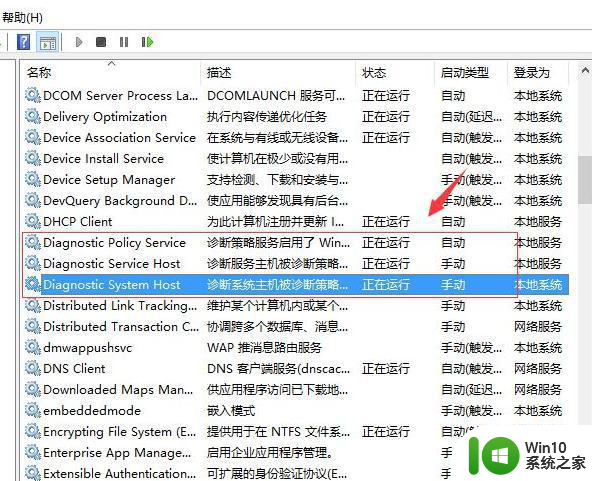
4、分别双击打开设置,停止该服务并设置启动类型为“禁用”。
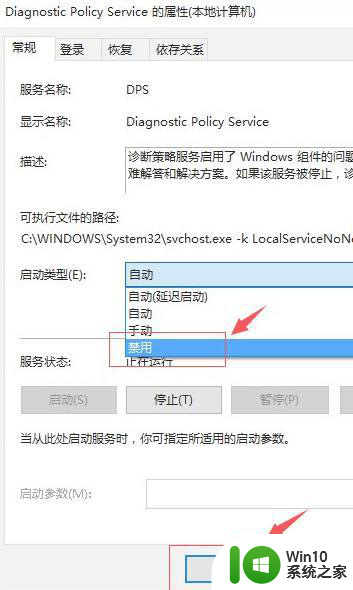
5、在“服务管理窗口”中找到“Superfetch”,选项。
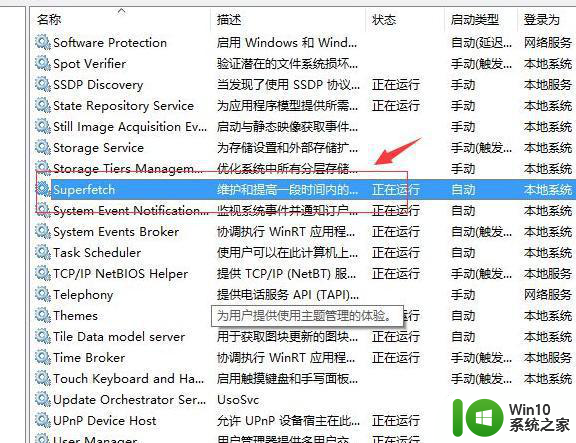
6、双击打开“Superfetch”设置,在弹出的属性菜单页面设置中将其设置为”自动延迟“。并点击确定按钮。
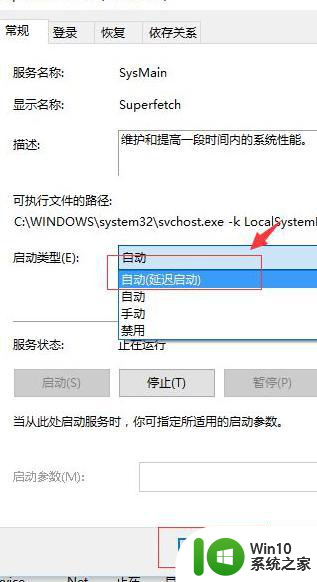
以上就是关于解决刚开机时CPU占用率显示为100%的方法的全部内容,如果你遇到了相同的情况,可以按照上述方法来解决。